iPhoneのホーム画面の基本設定
ホーム画面の基本
iPhoneのホーム画面とはメインの画面の事です。Windowsではデスクトップと呼ばれる部分です。ホーム画面最上部は「ステータスバー」と呼ばれます。
iPhoneのホーム画面には「アイコン」と「フォルダ」があります。フォルダとはWindowsのフォルダと同じでフォルダにアプリのアイコンを格納出来ます。アイコンの操作はこちらを参照してください。フォルダの操作はこちらを参照してください。ホーム画面の壁紙の変更方法はこちらを参照してください。
ホーム画面の最上部を「ステータスバー」と言い、時計、位置情報、wifi、モバイル通信、アラーム、 おやすみモード、機内モード、バッテリー残量等を表示します。ステータスバーはiPhone Xより前のiPhoneと、iPhone Xより後のiPhoneではデザインが異なっています。
ホーム画面の下部には点(ドット)がありますが、これはホーム画面の面の数分あります。アプリが少ないのであれば点が2つしかないこともあれば、アプリが多い場合は点が10ある事もあります。又、白い点は何面目である、という事を現わしています。
ホーム画面最下部は「ドック」と呼ばれ、頻繁に利用するアプリを置いておく部分です。ドックの操作方法は、ドックの操作を参照してください。Windowsにはドックのようなものは無いため馴染みは薄いですが、AppleのパソコンであるMacには標準装備されています。
iPhone Xより前のiPhone 7 Plusのホーム画面。
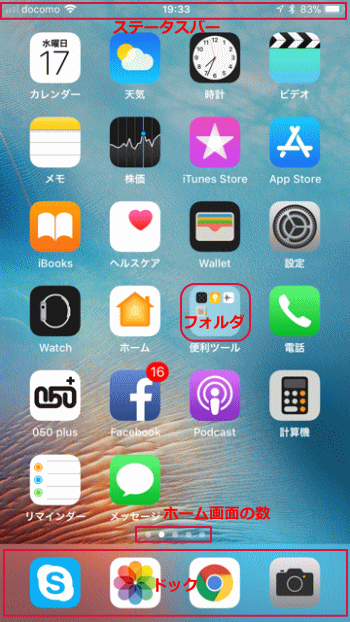
iPhone 12 Proのステータスバー。
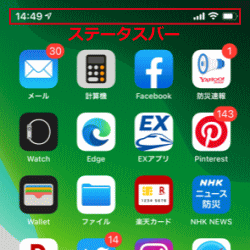
iPhone Xより前のiPhoneの画面(ディスプレイ)の下にあるボタンは「ホームボタン」と言い、アプリを実行中に押すとホーム画面に戻ります。iPhone5s以後のiPhoneではTouch IDと呼ばれる指紋認証のセンサーになっています。iPhone Xより後のiPhoneにはホームボタンはありません。
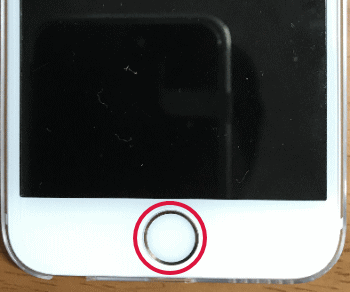
画面を左右にスライドさせてホーム画面を切り替えます。白い点の位置も変わります。
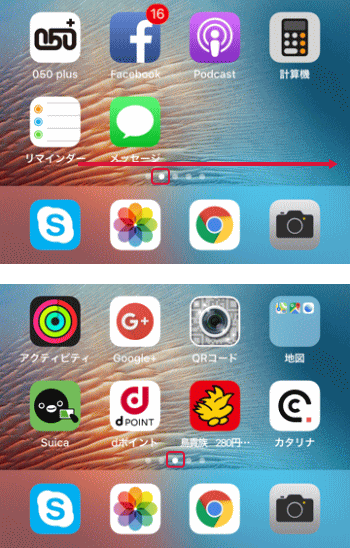
「簡易アクセス(片手アクセス)」モード
iPhoneには、「簡易アクセス(片手アクセス)」と呼ばれるモードがあり、画面を下げて、片手で画面を操作しやすいような画面に切り替わります。
iPhone Xより前のiPhoneではホームボタンをダブルタップすると「簡易アクセス(片手アクセス)」モードになります。ダブルタップとは、押す事ではなく、軽くトントンとタッチする事です。
ダブルタップではなく、2度押しするとマルチタスク画面が開きます。マルチタスク画面とはアプリがサムネイルになった状態を表示する画面です。スワイプして不要なアプリを削除出来ます。
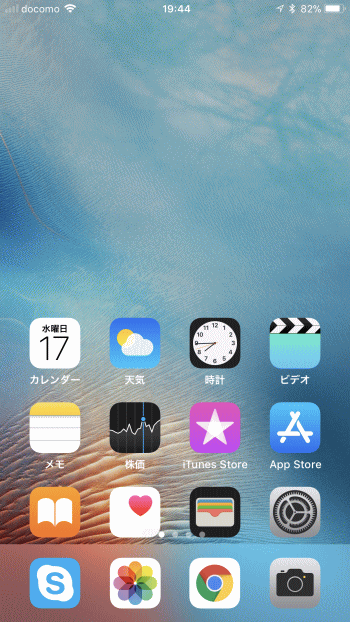
iPhone Xより後のiPhoneではドックの辺りを下にフリックすると「簡易アクセス(片手アクセス)」モードになります。スワイプするとスポットライト検索を表示します。
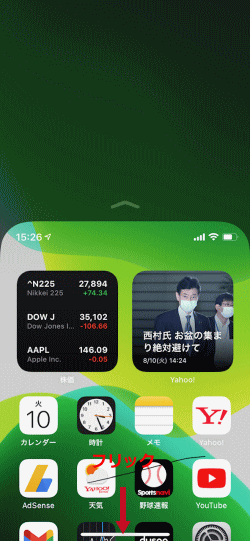
もし「簡易アクセス(片手アクセス)」モードにならない場合、設定を確認します。「設定」の「アクセシビリティ」、「タッチ」をタップします。「簡易アクセス」をオンにします。
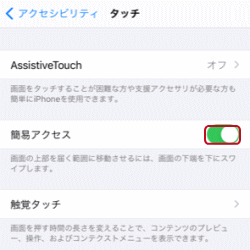
- iPhoneの使い方-HOME
- iPhoneの基本/基本操作
- ★iPhoneの基本設定
- Wi-Fi設定
- ホーム画面の基本設定
- iPhoneの「設定」アプリの使い方
- 着信音の変更方法
- 着信音を個別に設定する
- iPhoneの着信拒否設定
- アイコンの操作
- 壁紙の変更方法(~iOS15)
- 壁紙の変更方法(iOS16~)
- iPhoneのロック画面(~iOS15)
- iPhoneのロック画面(iOS16~)
- iPhoneのキーボード設定
- Apple IDとは
- ドックの設定
- iPhoneの画面が回転するのを防ぐ設定
- iCloudの設定
- iPhoneのプリンター設定(AirPrintの使い方)
- iPhoneでインターネットを高速にする設定
- WindowsPCへのiCloudの設定
- iPhoneでLINEのアカウントやトークを引き継ぐ設定
- iTunesを使ってiPhoneをバックアップする
- iCloudを使ってiPhoneをバックアップする
- システムの触覚
- おやすみモード
- Bluetooth(ブルートゥース)接続設定
- iPhoneのパスコード変更
- iPhoneのテザリング設定
- iPhoneの日本語入力の履歴を消す方法
- iPhoneのVPN設定
- アプリを間違って削除出来ないようにする方法
- 文字サイズやアイコンの大きさを変更する方法
- LINEの初期設定
- 「設定」の検索機能
- 通知の設定
- 「ワイヤレスネットワークを選択」を非表示にする
- ホーム画面のページを並び替える(移動させる)
- AppleWatch無しでマスクをしたままiPhoneのロックを解除する方法
- iPhoneのユーザ辞書
- Wi-Fiパスワード共有
- 特定のロック画面の壁紙を集中モードにする
- 手書き入力
- iPhoneのアプリの使い方
- iPhoneの活用(写真/カメラ等)
- メール設定と使い方
- Safariの設定と使い方
- iPhone X以後のiPhoneの使い方
- Apple Watch